안녕하세요, 오늘은 CWI 3년차,6년차 갱신 방법에 대해서 공유하려고 해요.
자격증 비용에 갱신비용까지 조금이라도 아끼시는게 좋겠죠~그래서 여러분들께 최대한 비용을 아끼면서 진행 할 수 있는 방법에 대해서 말씀드리겠습니다.
저는 올해 6년차 CWI 갱신 기간이 도래하여, AWS 홈페이지의 Certification Application Potal에 접속하여 아주 쉽게 갱신하게 되었습니다. 어렵지 않구, 아래 방식으로만 따라 하시면 됩니다~ 그리고 아래 진행 과정 시작하기전 시력검사표 작성 완료 및 증명사진 파일은 가지구 진행하시는게 우선이에요~
자 그럼 한번 같이 해보시죠.
1. 먼저 AWS 홈페이지에 접속을 하셔야 겠죠 (기존 자격증 소지자 분들이시니 AWS ID / PASSWORD는 있다고 생각하고 시작하겠습니다.)
American Welding Society
A Note About the Coronavirus, COVID-19 The number one priority for AWS is the health and safety of our members, volunteers and staff. As we monitor developments regarding COVID-19 from the Center for Disease Control and Prevention (CDC) and the World Healt
www.aws.org
2. 들어가시면 상단 메뉴바에 CERTIFICATION이라고 보이시죠. 클릭해주시구요.

3. 화면 전환 후 하부 첫 프레임 안에 이 부분이 보이실꺼에요. 자~이제 또 클릭해주시구요.

4. 자 그럼, Login 창이 뜨면 기존 AWS 홈페이지에 가입된 Username (이메일), 그리고 Password 입력하시면 됩니다.
5. 그리고 우측 하단 하기 창의 Apply for recertification을 클릭해주시면 되구요.

6. 새로운 화면을 전환되어 Renewal and Recertification이라고 보이시고, Application Type 밑으로 7개의 선택 사항이 보이시고 거기서 골라 주시면 되는데, 대부분 맨 마지막으로 선택하시겠죠~클릭해주시구요.
- CWI with API 1104 Renewal by Work Experience
7. 이제 Qualifying Work Experience 화면이 나올꺼에요. 이때 경력 사항에 대해서 작성을 하셔야 하기 때문에 Add 버튼 눌러 주시구 해당 내용 먼저 작성하셔야 해요.
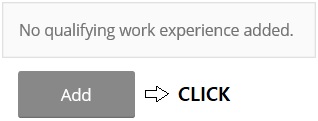
들어가시면 회사명, 회사 전화번호, 회사 주소 (네이버 영문 주소 변환), Supervisor's Information, 그리고 갱신자의 직무, 고용 기간, 직무 내용 기입란에 적어 주시면 됩니다. 다 작성 하신 후 Save 버튼 눌러주시구요.
8. 그리고 나면 Qualifying Work Experience 하부 해당 직무 창이 보이실 겁니다. 그리고 하부 Continue 버튼 클릭해주시구요.
9. 제가 첫 도입부에 말씀드린 것 처럼 증명사진 및 시력검사표 하기와 같이 파일 업로드 하셔야 합니다. 업로드 완료하시고 난 후 Continue 버튼 클릭해주시구요.

10. 그리고 나면 Terms and Conditions 하부 동의 한다에 체크하시고 또 다시 Continue 버튼 클릭해주시구요.
11. 자 드디어 마지막 단계입니다. 신용카드 결제 구간~VISA, MASTERCARD 가지고 계셔야하구요. 해당 비용 관련해서는 다들 아시겠지만, AWS MEMBERSHIP 가입하고 진행하시면 비용 을 줄 일 수 있다는거 잊지마시구요. 준비되셨다면 CREDIT CARD 버튼 누르시고 해당 내용 기입 후 하부 결제 관련 내용 수신 주소 누르시면 AWS MANAGE ACCOUNT의 주소가 저절로 생성 될거에요. 그리고 Continue 버튼 누르시면 끝~!
해당 진행 상황은 AWS 홈페이지 My Account에 들어가시면 MY CERTIFICATIONS 하부 Applications Status로 확인 할 수 있다는 점 참고 하세요.
AWS 홈페이지 이미지 자료
'Explore Piping Inspection' 카테고리의 다른 글
| Flange Serration Damage (0) | 2020.08.04 |
|---|---|
| Welding Visual Inspection (0) | 2020.05.06 |

